网页也能播放RTSP了!告别插件,让RTSP流不再受限
RTSP是一种用于实时传输音视频数据的网络协议。虽然RTSP在摄像头应用中得到广泛应用,但它在主流浏览器中无法直接播放。那么,有没有一种快速又简单的方式,让RTSP流在网页上播放呢?
这里我们推荐3个方案,每个方案都很快捷,均能满足用户的RTSP流播放需求。
一、使用EasyNVR
操作流程如下:
在EasyNVR平台【设备列表】菜单中,点击添加按钮,“设备类型”选择PULL,输入设备名称及设备拉流地址(RTSP/RTMP),点击确定。
随后即可在平台播放RTSP接入的视频流了。
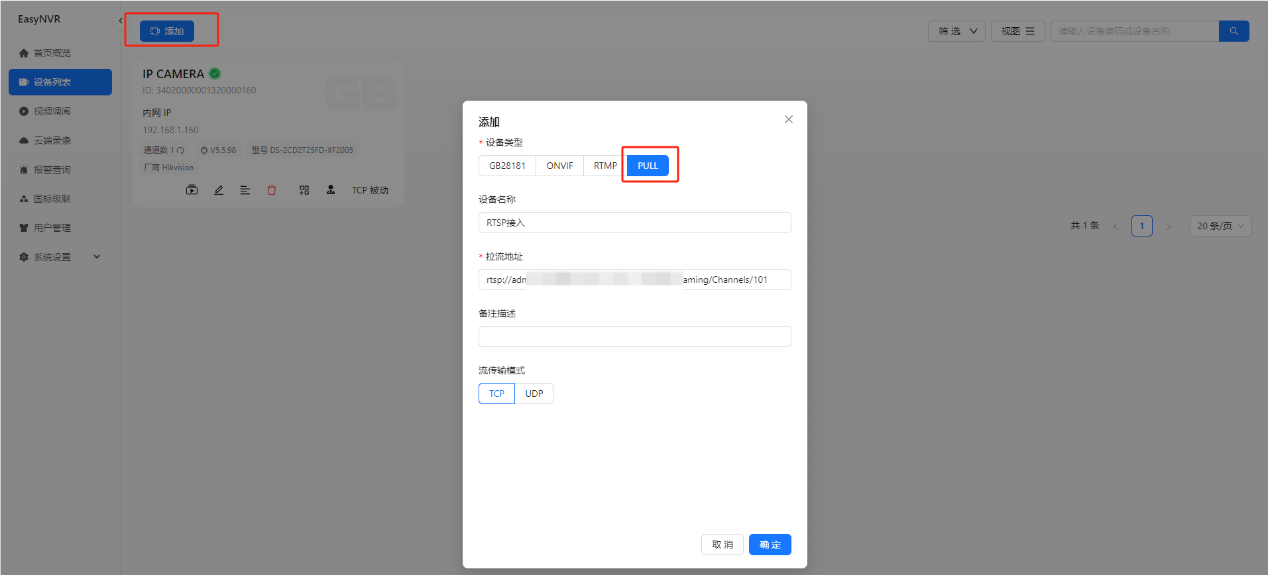
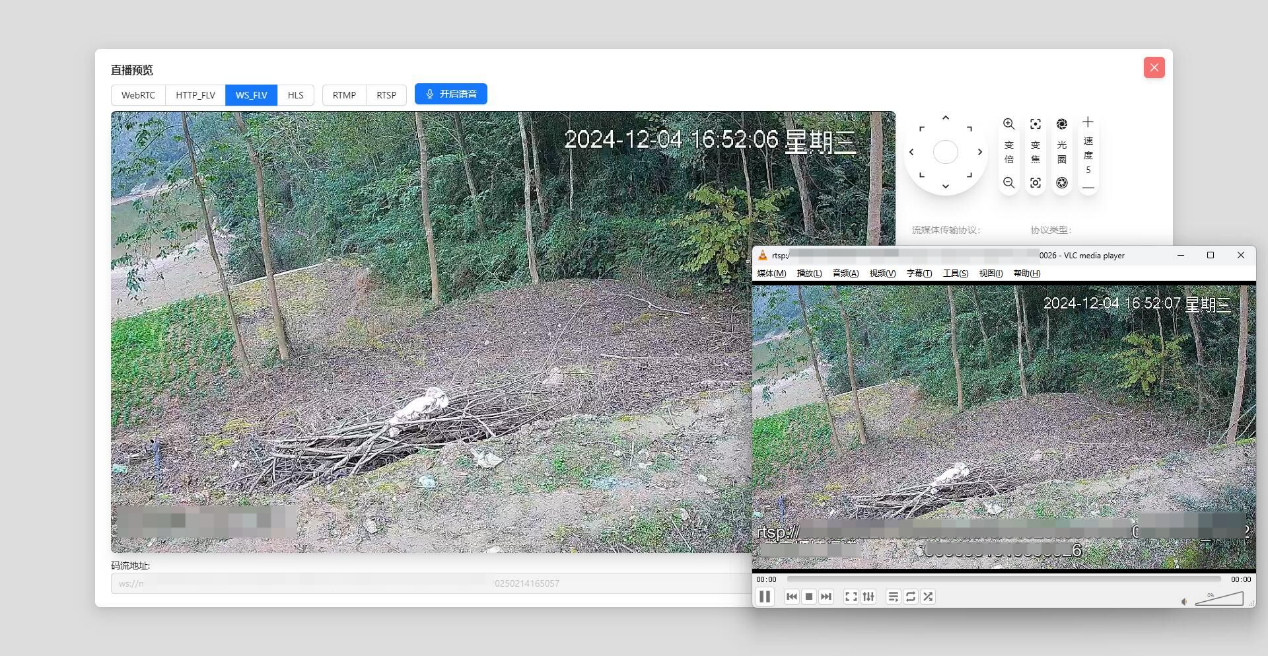
注意:由于RTSP协议要求设备有固定IP,需要平台主动获取设备的视频流,因此,网络互通(尤其是服务器到设备)是设备与EasyNVR平台通信的必要前提条件。
不同厂家定义的RTSP地址规则有所区别,海康摄像头的RTSP流地址规则为:
rtsp://用户名:密码@IP:554/Streaming/Channels/101?transportmode=multicast
如:
rtsp://admin:12345@172.6.22.106:554/Streaming/Channels/102?transportmode=unicast (单播)
rtsp://admin:12345@172.6.22.106:554/Streaming/Channels/102?transportmode=multicast (多播)
rtsp://admin:12345@172.6.22.106:554/Streaming/Channels/102 (?后面可省略,默认单播)
凭借优秀的视频处理能力,EasyNVR可以将接入的RTSP流转码为HTTP-FLV、WebSocket-FLV、HLS、WebRTC等支持在网页播放的流格式,然后通过自研的网页播放器EasyPlayer.js进行播放,巧妙地解决了RTSP视频流不能在网页端播放的问题。
二、使用EasyCVR
操作流程如下:
1)在EasyCVR平台中,点击“添加设备”,选择【拉(RTSP/RTMP/HTTP)】;
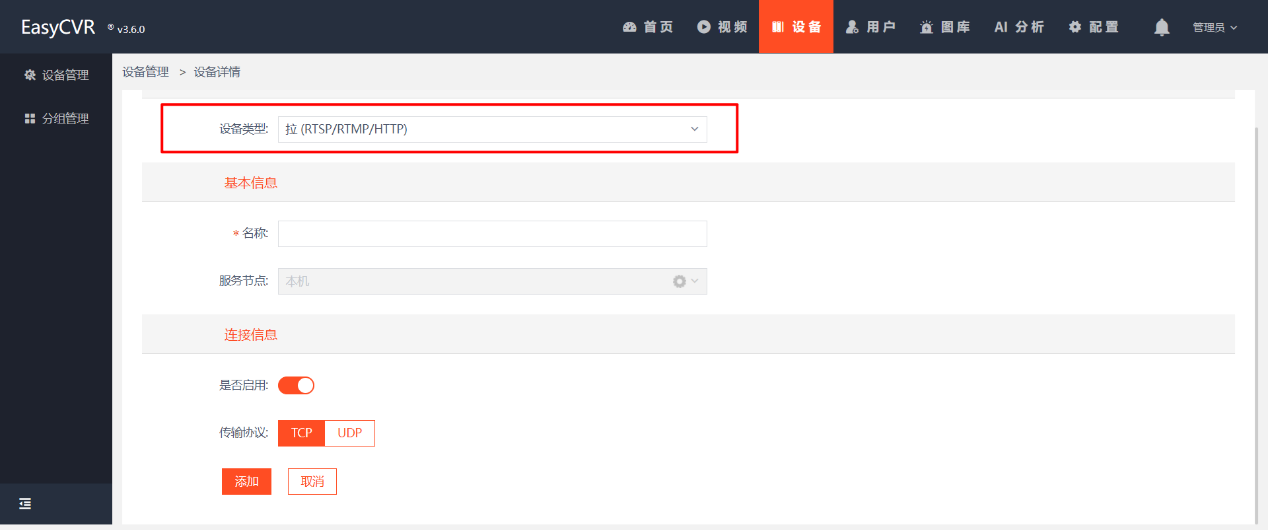
2)添加完成后,点击该设备栏的“通道”图标,并添加通道;
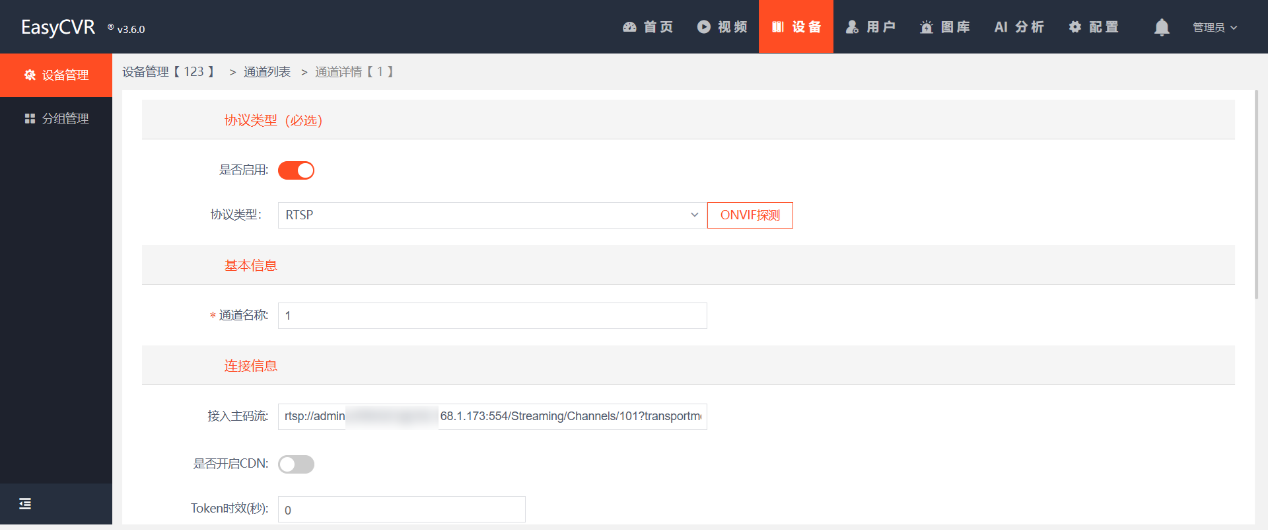
3)按照上述操作方法正确配置后,即能在EasyCVR平台中成功拉取到RTSP视频流,并在网页端播放。
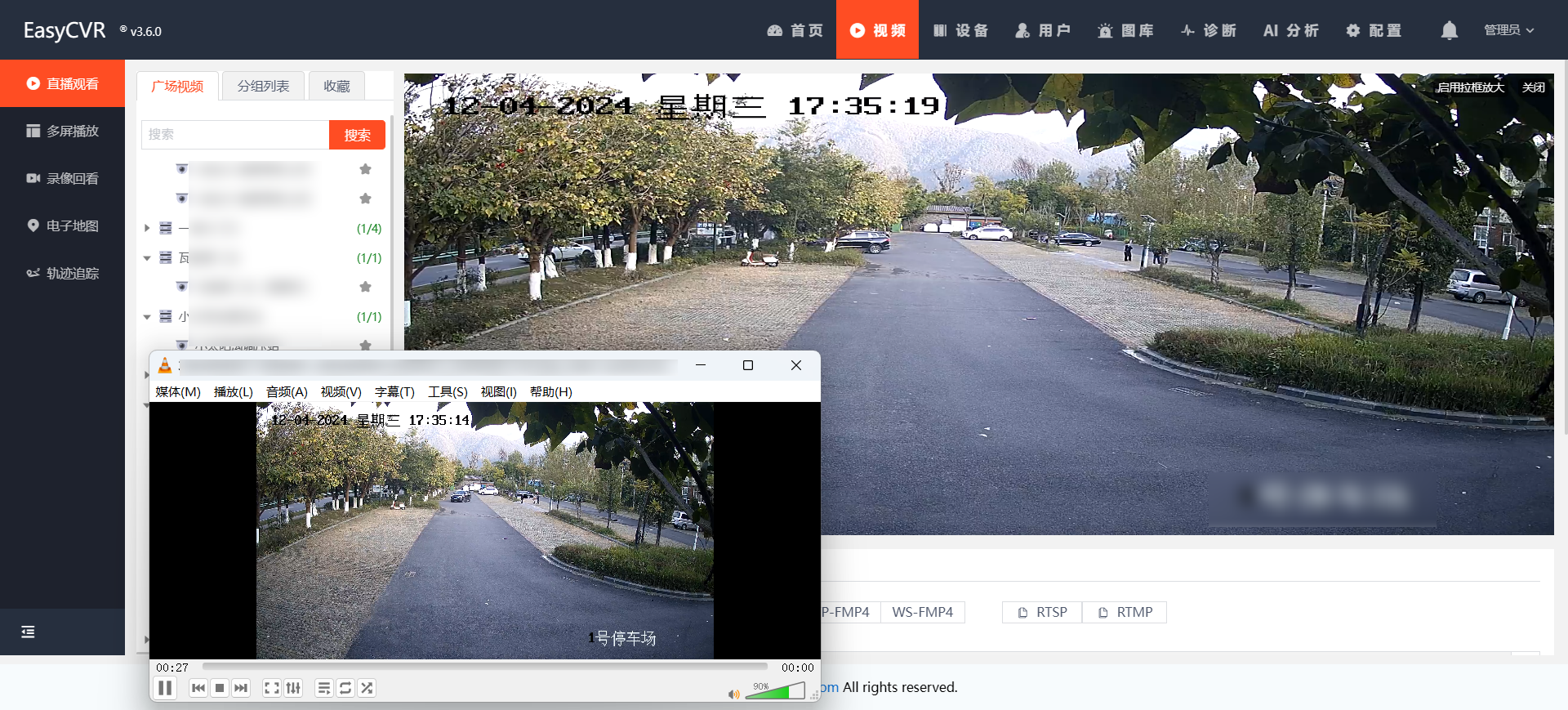
三、使用EasyGBS
EasyGBS平台【设备列表】菜单,点击添加按钮,“设备类型”选择PULL,输入设备名称及设备拉流地址(RTSP/RTMP),点击确定。
随后即可成功在平台播放RTSP接入的视频流了。

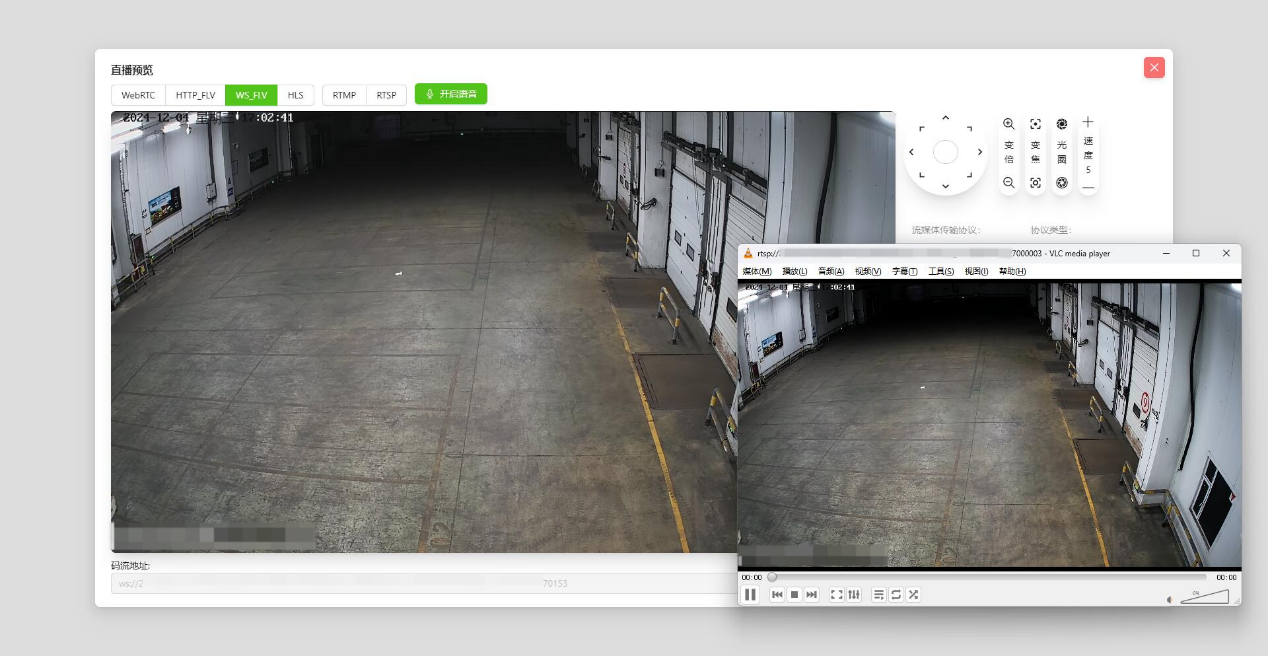
不同厂家的摄像头或录像机,RTSP规则不同,可联系厂家咨询确认。
总结:
以上3种方式均能实现将接入的RTSP视频流在浏览器的网页上进行播放,无需使用VLC等插件或播放器,十分快捷。
除此之外,以上三种工具还能支持H.264、H.265编码的视频流接入,支持视频流自动转码,将H.265的视频流全局转为H.264,还可以对视频分辨率进行调整,以适应不同设备和平台的要求。
在实现原理上,平台利用了WebRTC的DataChannel功能,将H.265编码的视频封装成FLV格式,进而采用类似HTTP-FLV或WebSocket-FLV的模式进行处理。在这一阶段,可以选择使用MSE硬件加速、WebCodecs硬解码,或是备选的WASM软解码方式来进行视频解码,从而绕过WebRTC对视频编码格式的限制,实现H.265编码视频的流畅播放。



